Se il vostro computer Windows non riconosce il hard disk esterno, è il più delle volte non è che Windows in realtà non riconosce l'unità, ma piuttosto, che l'unità non è configurato correttamente o formattato correttamente. Ecco alcuni semplici passi di risoluzione dei problemi che dovrebbero aiutare con la maggioranza dei dischi rigidi esterni.
Assegnare una lettera di unità
In Windows, molte volte si può confondere se ci plug-in un hard disk esterno, e non è immediatamente riconoscibile. Ad esempio, se si collega il hard disk esterno al vostro PC, ma non si vede in Start> Computer come un disk o se non si avvia automaticamente ... allora questo potrebbe essere considerato un caso in cui Windows non riconosce ilguidare. Tuttavia, in realtà è che l'unità non si è auto-assegnata una lettera di unità, quindi non sta mostrando lassù.
Con molti dei vari dispositivi USB e altri dispositivi di interfaccia che usiamo, Windows assegna lettere di unità per ricordare e organizzare questi diversi dispositivi e periferiche. A volte, Windows semplicemente non assegnare una lettera di unità a un dispositivo, comunemente, dischi rigidi esterni. Per assegnare una lettera di unità:
- Avviare il menu di avvio ed eseguire una ricerca utilizzando la gestione a lungo termine Computer.
- Fare clic su Gestione computer dai risultati di ricerca per avviare il programma.
- Selezionare l'opzione Gestione disk si trova nella lista a sinistra. Si tratta di una sottocategoria di archiviazione.
- Fare clic con il hard disk esterno e selezionare lettere guidare il cambiamento e percorsi dal menu contestuale.
- Assegnare una lettera di unità, che di solito può essere qualsiasi lettera di CZ sul hard disk esterno.
- Ora dovrebbe apparire nella sezione Computer.
Formattare l'unità
Se non si riesce ad assegnare una lettera di unità, ci può essere una soluzione semplice ... il hard disk esterno non è formattato correttamente.
Per formattare il hard disk esterno per Windows:
- Avviare il menu di avvio ed eseguire una ricerca utilizzando il formato termine.
- Dai risultati della ricerca, selezionare l'opzione Crea e formatta le partizioni del hard disk.
- Questo dovrebbe avviare l'utility Gestione disk, anche di cui sopra.
- Tasto destro del mouse il hard disk esterno, selezionare Formato, e procedere per formattare il disk (NTFS).
Inizializzare il disk
In alcuni casi, Windows potrebbe non riconoscere il disk semplicemente perché non è partizionato. Partizionare il hard disk, ancora una volta, può essere fatto utilizzando Gestione disk.
- Con l'hard disk esterno connesso e Gestione disk lanciato, Windows dovrebbe chiedere di inizializzare il disk automaticamente.
- Selezionare uno schema di partizione: MBR e GPT.
- Una volta Gestione disk carica il disk, fare clic con il hard disk esterno e selezionare Nuovo volume semplice ... dal menu contestuale.
- Successivamente, sarà necessario specificare lo spazio per la partizione.Nella maggior parte dei casi, vi sarà semplicemente desidera allocare tutto lo spazio libero unità alla partizione uno, in particolare se si utilizza il hard disk esterno come una soluzione di storage semplice.
- Procedere a seguire il resto dei passaggi della Creazione guidata nuovo volume semplice.
Altro Risoluzione dei problemi
Se nessuno dei passaggi precedenti sono riusciti a ottenere Windows di riconoscere il vostro hard disk esterno, ci sono alcuni passaggi aggiuntivi di risoluzione dei problemi che si possono provare.
Installare i driver per il hard disk esterno.
Se il hard disk esterno fornito con firmware di fabbrica e software, come Western Digital, Iomega, Seagate o software di gestione, potrebbe essere necessario installare o aggiornare i driver e il software per l'unità particolare.
Device Manager reset
Dispositivi USB e Windows a volte semplicemente non funzionare correttamente. Si può provare a utilizzare Gestione periferiche per rimuovere il hard disk esterno, quindi provare a collegarlo al computer e reinstallarlo.
Unità difettosi
Se il vostro hard disk esterno non viene ancora riconosciuta, prova a restringere verso il basso perché l'unità non viene riconosciuta, quindi provare e Google il tuo modo di una risposta più specifica. Ogni hard disk è un po 'diverso, in particolare tra produttori diversi. Ci potrebbe essere un problema di semplice in merito alle specifici modelli di unità da parte dei produttori specifici che potrebbero intervenire sul hard disk esterno che avete acquistato, etc ...
In alternativa, l'unità potrebbe essere un limone. I dischi rigidi non sono tra i prodotti più affidabili sul mercato, e alcune unità semplicemente arrivare come limoni, o il lavoro per un po ', poi fallire per nessun altro motivo che di produzione squallido. Se l'unità sta facendo un bip, graffi rumore o rettifica rumore, probabilmente è il momento di restituirlo.
Grazie per aver visitato il sito per post di oggi. Speriamo che questo vi aiuterà a ottenere il vostro hard disk esterno operativo correttamente con Windows. Ricorda, ci potrebbe essere una soluzione molto semplice anche che non abbiamo ancora provato, quindi assicuratevi di controllare il nostro articolo su un dispositivo USB non viene riconosciuto da Windows.


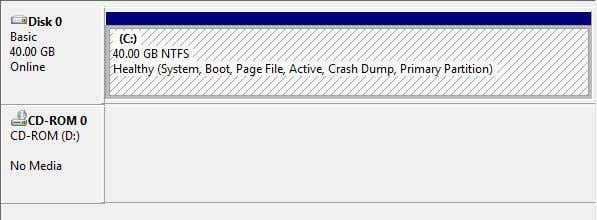
No comments:
Post a Comment